Die beliebten Ahnentafeln im DIN4 Format gibt es jetzt unter Programme – Tafeln -.
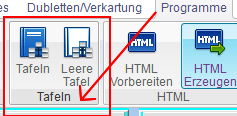
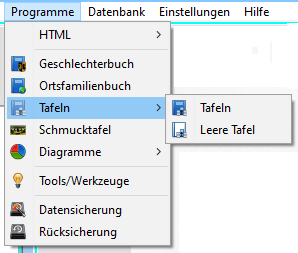
Die in GES 2010 unter Programme vorhandenen Nachfahrentafeln sind damit nicht gemeint.
Die Nachfahrentafeln gibt es unter GES 2000 zur Zeit nicht.
Man kann sie auch als Leerformular erstellen lassen.
Bilder können sowohl bei 4 als auch bei 5 Generationen automatisch eingefügt werden.
Die Berechnung der Daten und die Ausgabe läuft wie bei allen anderen Listen und Ausgaben ab: Startperson ist immer der Proband.
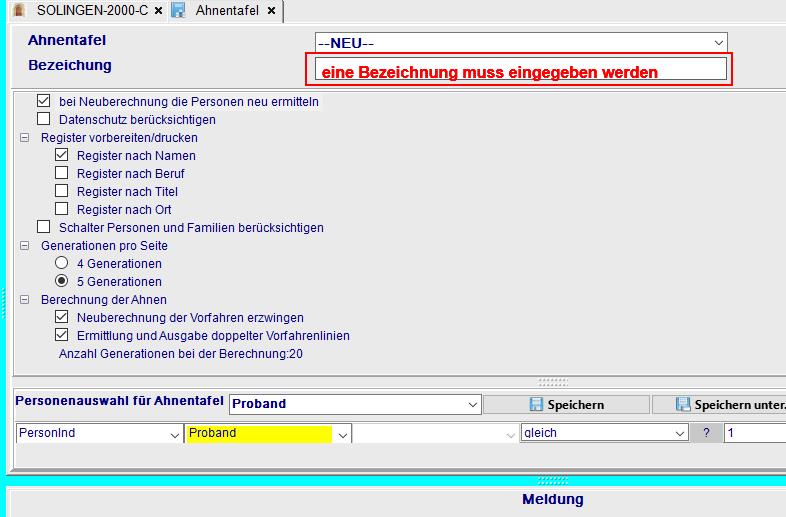
Die Register können nach der Berechnung mit dem Schalter Index aufgerufen werden.
Möglich sind Register nach Namen, Beruf, Titel und Ort. Ausgegeben können die Tafeln mit 4 oder 5 Generationen pro Seite.
Mehrfache Ahnenlinien können gedruckt werden (Ahnenimplex)
Nach der Berechnung können die Tafeln mit dem Schalter Tafel aufgerufen werden.
Mit dem Schalter Index kann ein Inhaltsverzeichnis der Tafel erstellt werden.
Mit der Ausgabe werden weitere Einstellungen möglich, Auch der Drucker kann eingestellt werden.
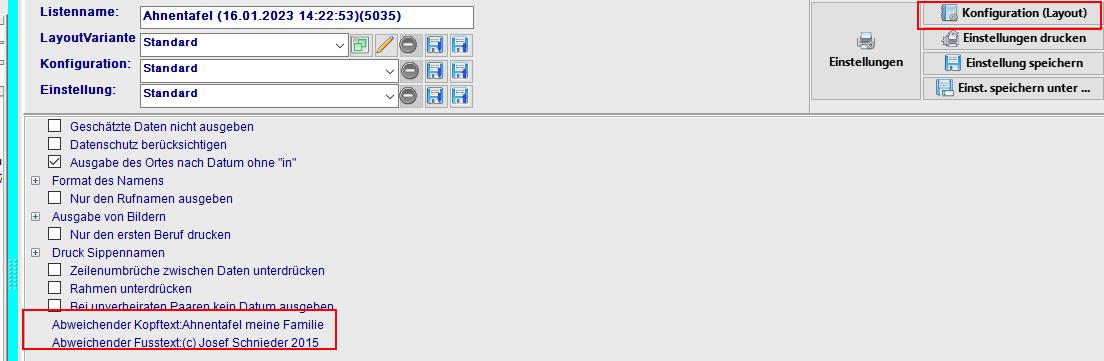
Vor der Ausgabe als Vorschau (direkt als RTF Dokument ist noch nicht möglich) kann noch der Druck gestaltet werden. Damit kann das, was in den einzelnen Zeilen der Tafeln ausgegeben werden soll, sowohl der Art nach, als auch mit Schriftart, Größe und Farbe bestimmt werden. Hier als Beispiel die Aktivierung der Familiennummer.
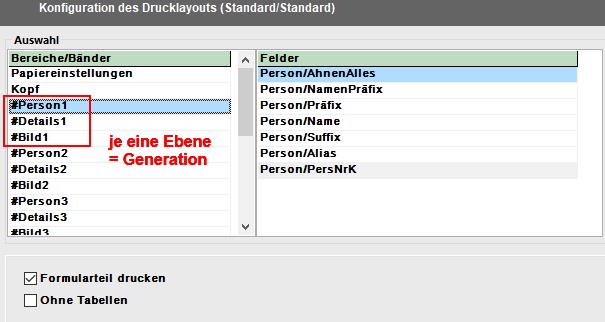
Bei den Grundeinstellungen kann man nun auch festlegen, das nur noch der Rufname oder ersatzweise der erste Vorname ausgegeben wird. Das spart Platz und verhindert Überschneidungen bei der Ausgabe.
Damit Überschneidungen der Felder vermieden werden kann, ist es auch möglich bei der Konfiguration nur den ersten Beruf und den ersten Titel ausgeben zu lassen. Auch die Schriftgröße sollte für sehr umfangreiche Tafeln angepasst werden. Diese geänderten Einstellungen kann man natürlich unter einem individuellen Namen abspeichern, so dass man mit einem Klick unterschiedliche Einstellungen aufrufen kann.
Nun ist es allerdings auch möglich jede einzelne Generationsebene gesondert einzustellen. Sowohl die Person als auch die Details dazu sind einzeln einstellbar. Damit ist die Darstellung langer Namen viel besser zu gestalten. Auch die Größe der Bilder lässt sich verändern. Das ist allerdings nur über den List generator möglich.
Natürlich muss man dann „alle Berufe" – „alle Titel" im Druck deaktivieren:
Unter den Bändern "#Person1" und "#Person5" gibt es das Feld "AhnenAlles". Das ist die Ahnennummer über dem Strich.
Es müssen ggf. BEIDE vom Druck ausgeschlossen werden.
Unter den Bändern "#Details1" und "#Details5" gibt es das Feld "AhnenAllesK" (das K am Ende steht für 'in Klammern'), d.h. man kann die Ahnennummer hinter dem Vornamen oder über dem Strich drucken oder auch beides deaktivieren oder farbig einfärben.
Regelmäßig wird man zunächst sich die Ausgabe erst einmal mit der Vorschau ansehen. Solange man in der Vorschau steht, kann man wie bei den anderen Listen, Berichten, Grafiken und Tafeln auch, zu den einzelnen Personen und Familien springen. Durch den Klick auf die „weiterführende" Zahl hinter der jeweiligen Endlinie kann man dann auch direkt zur Folgeseite springen. Die RTF Seite kann man dann am besten mit dem PDF Drucker abspeichern, bzw. drucken lassen.
Kopf- und Fußzeilen einstellen. Bei den Tafeln können Kopf- und Fußzeilen indivduell getextet werden.
Besonderheit bei den Ahnentafeln mit 5 Generationen:
Einstellungen, die man für die Ahnentafel mit 4 Generationen ändert, muss man, damit sie auch bei der Ahnentafel mit 5 Generationen in der 5. Generation erscheinen, separat ändern. Dazu klickt man bei den Druckeinstellungen die 5. Person an und wählt dort die gleichen Einstellungen, die man zuvor bei Person 1 gewählt hat.
Ausgabe:
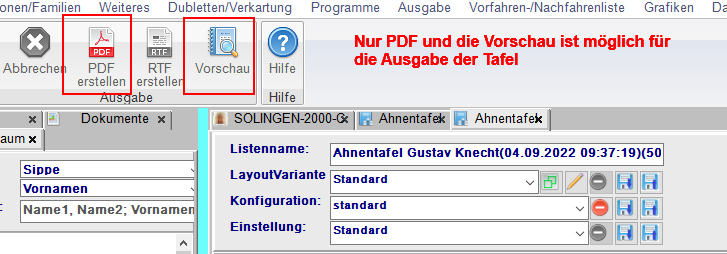
Obwohl eine direkte Ausgabe als RTF Datei noch nicht möglich ist, lassen sich die Tafel aber doch über den Speicherbutton als PDF Datei im Dokumentenbaum oder an einer beliebigen anderen Stelle sichern. Die einzelne Seite kann als JEPG Bild gespeichert werden und so z.B. einem Ortsfamilien. oder Geschlechterbuch beigefügt werden. Die Druckbuttons sind ausgegraut und somit nicht aktiv.
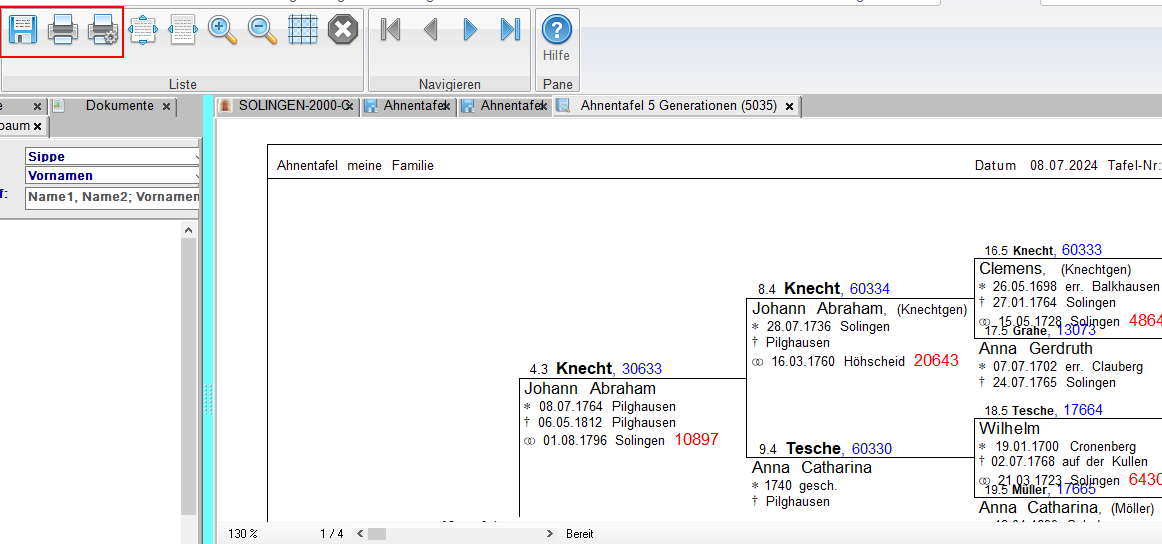
GESW-2000 Online-Hilfe © Genealogie EDV-Service